''Gif''ဖိုင္မ်ား ကိုယ္တိုင္ ျပုလုပ္ျခင္း-အပိုင္း-၃(နိဂုန္းပိုင္း)[original post by @thantzin(moehlaing)]

zawgi;
''Gif''ဖိုင္မ်ား ကိုယ္တိုင္ ျပုလုပ္ျခင္း-အပိုင္း-၃(နိဂုန္းပိုင္း)[original post by @thantzin(moehlaing)]
မဂၤလာပါ ခင္ဗ်။
ဒီေန့ေတာ့ က်ြန္ေတာ္တို့ ဖန္တီးထားတဲ့ ''GIF'' ပံုေလးေတြကို ''Steemit Post'' ေတြ၊
''Comment'' ေတြမွာ ဘယ္လိုထည့္မယ္ဆိုတဲ့အေျကာင္းေလး မ်ွေဝေပးခ်င္ပါတယ္။
''Steemit Post'' ထဲမွာ ''Gif'' ပံုေလးေတြ ထည့္တာကေတာ့ ရိုးရိုးဓါတ္ပံု(photo) ထည့္တာနဲ့ အတူတူပါပဲ။ ''Selecting Them'' ကိုႏွိပ္ျပီး ကိုယ္ျကိုက္တဲ့ ''Gif'' ပံုေလးေတြ ေရြးျပီး ''Upload'' တင္လိုက္ရံုပါပဲ။
''Comment'' မွာ ''Gif'' ပံုေတြ မန့္ခ်င္ရင္ေတာ့ ''Post'' မွာတင္သလို "Selecting Them'' ကို ႏွိပ္ျပီး ပံုေရြးတင္လို့ မရပါဘူး။
''Comment'' မွာ ''Gif'' ပံုေတြ မန့္ဖို့အတြက္
''Free Image Hosting Site'' တစ္ခုခုမွာ က်ြန္ေတာ္တို့ ''Comment''မွာ မန့္မယ့္ "Gif'' ပံုေတြ အရင္ ''Upload'' တင္ရပါမယ္။
''Free Image Hosting Site'' တစ္ခုဟာ က်ြန္ေတာ္တို့ ''Upload'' တင္လိုက္တဲ့ ''Photo'' ဖိုင္တစ္ခုကို သူ့ရဲ့ ''Server'' မွာ သိမ္းဆည္းထားျပီး အဲဒီ ''Photo'' ကို အျခားသူေတြက တျခားေသာ ''Website'' ေတြမွာ (ဥပမာ-Steemit.com)မွာ ေတြ့ ျမင္ျကည့္ရႈႏိုင္ေစဖို့ Code ပံုစံနဲ့ Link ျပန္လည္ထုတ္ေပးျခင္းကို အခမဲ့ ဝန္ေဆာင္မႈေပးတဲ့ ''Website'' ျဖစ္ပါတယ္။(Wiki ဖတ္ျပီး နားလည္သလို ေရးလိုက္ပါတယ္။အမွားပါရင္လည္း နားလည္ခြင့္လႊတ္ေပးျကပါ ခင္ဗ်)
ဟုတ္ကဲ့။''Smart Phone'' သမားေတြအတြက္ အလြယ္ကူဆံုး နည္းလမ္းေလးကို ေဖာ္ျပပါ့မယ္ ခင္ဗ်။
ပထမဦးဆံုး ဒီ Application ေလးကို ''Download'' ဆြဲျပီး ''Install'' လုပ္ထားရေအာင္။
Imgur Uploader App(Android) Pcloud Link;
https://my.pcloud.com/publink/show?code=XZh2gy7ZJMl7mNn6FW4YE0aOQg72wkIEzuAk
အခု က်ြန္ေတာ္တို့ ''Free Image Hosting Site'' အျဖစ္ ''imgur.com'' ကို ေရြးလိုက္ပါမယ္။
''Imgur'' (imager-''အင္ေမ့ဂ်္-ဂ်ာ''လို့ အသံထြက္ပါတယ္)ကို ''Alan Schaaf'' က ၂၀၀၉ ခုႏွစ္မွာ သူ့ရဲ့ '' Ohio University dorm room'' ထဲမွာ အြန္လိုင္းေပၚမွာ ဓါတ္ပံုေတြမ်ွေဝဖို့အတြက္ ရိုးရွင္းျပီး ကန့္သတ္ခ်က္မဲ့ platform တစ္ခု အျဖစ္ဖန္တီးခဲ့ပါတယ္။
၂၀၀၉ ခုႏွစ္မွာ စတင္ခဲ့တဲ့ ''Imgur'' ဟာ ၂၀၁၅ ခုႏွစ္မွာ လစဥ္သံုးစြဲသူေပါင္း သန္း ၁၅၀ ကို ေက်ာ္လြန္သြားခဲ့ပါတယ္။
ကဲ-----က်ြန္ေတာ္တို့ ''Imgur Uploader App''ေလးနဲ့ ''imgur.com'' မွာ ''Gif'' ဖိုင္ေတြ ''Upload'' တင္ရေအာင္ဗ်ာ။
''Imgur'' မွာ ''Gif'' ဖိုင္ေတြ ''Upload'' တင္ဖို့အတြက္ ''Account Register'' လုပ္စရာ မလိုပါဘူး။
ပထမဦးဆံုး ''Imgur Uploader App'' ကို ဖြင့္ပါမယ္။

ညာဘက္အေပၚေထာင့္နားက အစက္၃စက္ကို ႏွိပ္ပါမယ္။
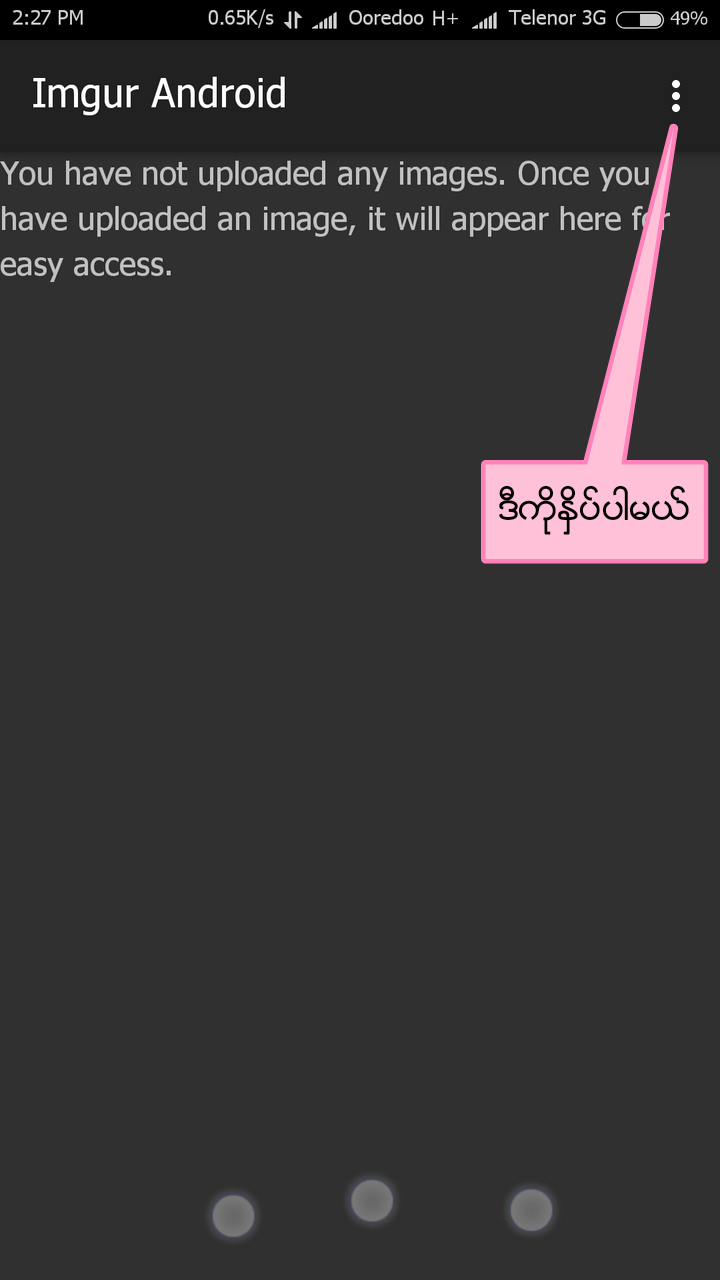
''Upload'' ကို ႏွိပ္ပါမယ္။

က်ြန္ေတာ္တို့ ''Upload'' တင္မယ့္ ''Gif'' ဖိုင္ကို ေရြးေပးရပါမယ္။
က်ြန္ေတာ္ကေတာ့ ''QuickPic'' ထဲက ဝင္ျပီး ေရြးေပးပါမယ္။
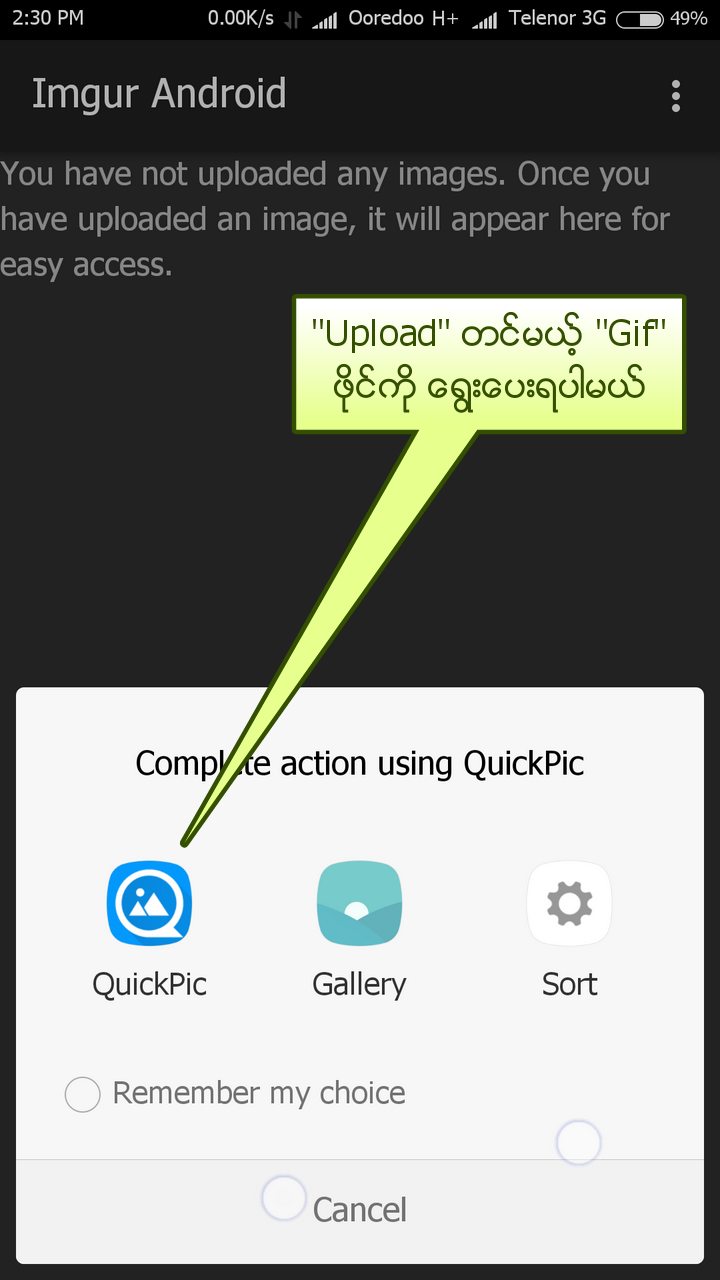
''Video to Gif'' ဆိုတဲ့ ''Folder'' ကို ဖြင့္္ပါ။

က်ြန္ေတာ္တို့ ''Video to Gif App'' နဲ့ ျပုလုပ္ထားတဲ့ ''Gif'' ဖိုင္ေလးကို ေတြ့ပါလိမ့္မယ္။
အဲဒီဖိုင္ေလးကို ေရြးေပးလိုက္ပါ။

အဲဒီေနာက္ ''imgur.com'' မွာ ''Gif'' ဖိုင္ေလးကို ''Upload'' တင္ေနတာ ေတြ့ပါလိမ့္မယ္။
100% ျပည့္တဲ့အထိ ခဏ ေစာင့္ေပးပါ။

100% ျပည့္သြားရင္ေတာ့ အခုလို ပံုစံေလးေတြရပါမယ္။''Cpoy Image URL'' ကို ႏွိပ္ပါ။
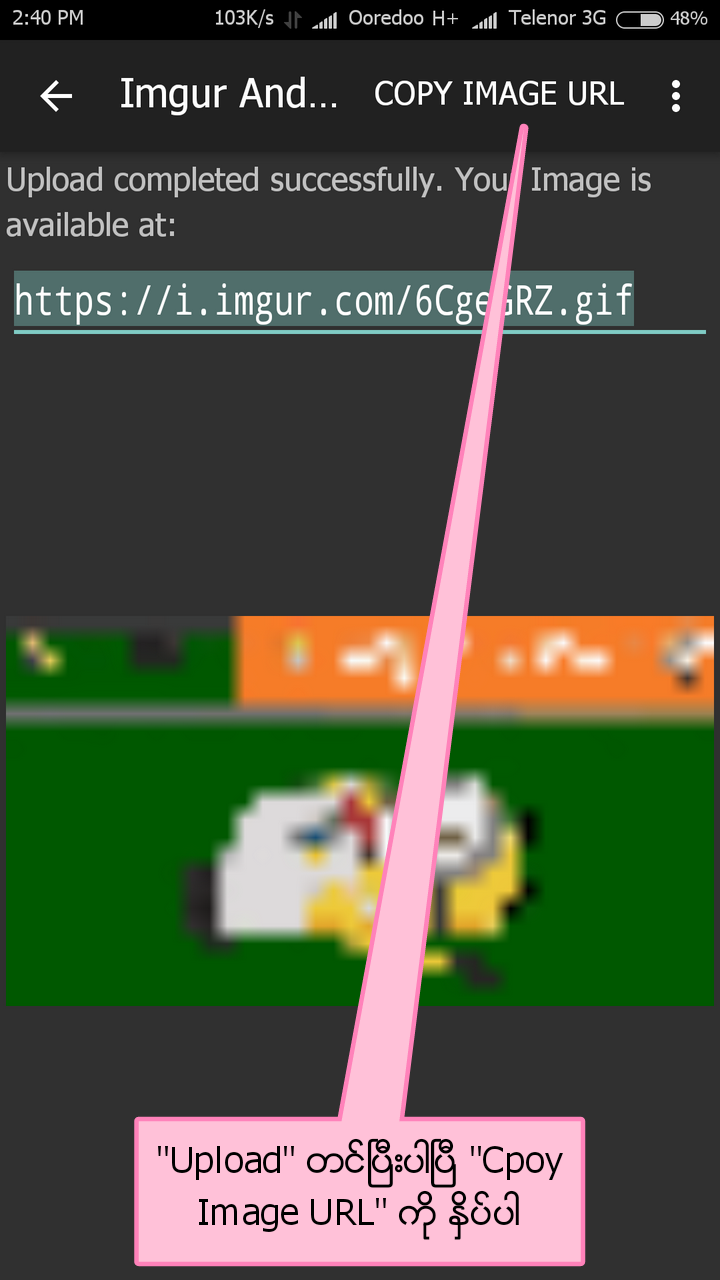
''Copied to Clipboard'' ဆိုတဲ့ စာေလး ေပၚလာပါမယ္။

ဒါဆိုရင္ေတာ့ ''Note'' မွာ ''Paste'' လုပ္ျပီး မွတ္ထားလိုက္ပါ။
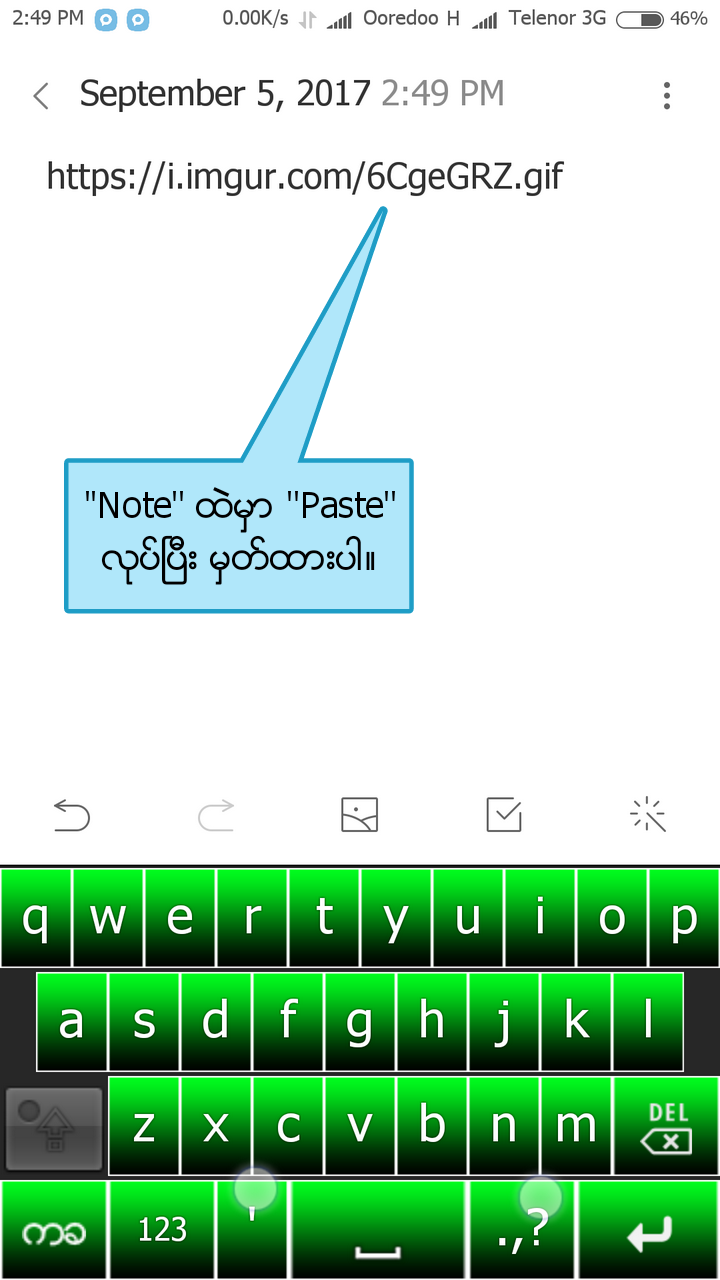
ဟုတ္ကဲ့။ ခုဆိုရင္ေတာ့ ''Note'' ထဲမွာ မွတ္ထားတဲ့ ''Gif'' ဖိုင္ရဲ့ ''URL'' သို့မဟုတ္ ''link '' ကို က်ြန္ေတာ္တို့ မန့္ခ်င္တဲ့ ''Steemit Post'' ေတြရဲ့ ''Reply'' မွာ ''Copy & Paste'' လုပ္ျပီးေတာ့ ''Gif'' ပံုေလးေတြအျဖစ္ မန့္လို့ရသြားပါျပီ။
တကယ္လို့ ''Web'' ကေနတဆင့္ ျပုလုပ္ခ်င္တယ္ဆိုရင္လည္း လြယ္ပါတယ္ခင္ဗ်။
''https://kek.gg'' မွာ ''Gif'' ဖိုင္ေတြ ''Upload'' တင္ျပီး ''Image URL'' ကို ''Copy and Paste'' လပ္ုပ္ျခင္းျဖင့္လည္း ''Steemit Post'' ေတြမွာ ""Gif'' ပံုေလးေတြ မန့္ႏိုင္ပါတယ္။

''https://kek.gg'' မွာ "Gif'' ပံုေတြ ''Upload'' တင္ျပီး Link ျပန္ထုတ္ဖို့အတြက္ ''Account Register'' လုပ္ဖို့မလိုပါဘူး ခင္ဗ်။
ဟုတ္ကဲ့။စာလည္း ေတာ္ေတာ္ရွည္သြားျပီ ခင္ဗ်။က်ြန္ေတာ္ရဲ့ Post ကို ဖတ္ရႈေပးတဲ့အတြက္ ေက်းဇူးတင္ပါတယ္ ခင္ဗ်။
မိတ္ေဆြမ်ားအားလံုး က်မ္းမာ ခ်မ္းသာျပီး မဂၤလာရွိတဲ့ ေန့ရက္ေလးေတြကို ပိုင္ဆိုင္ႏိုင္ပါေစ ခင္ဗ်။
ခ်စ္ခင္ေလးစားစြာျဖင့္-----
@thantzin(moehlaing)
*****-----*****------*****-----*****------

unicode;
''Gif''ဖိုင်များ ကိုယ်တိုင် ပြုလုပ်ခြင်း-အပိုင်း-၃(နိဂုန်းပိုင်း)[original post by @thantzin(moehlaing)]
မင်္ဂလာပါ ခင်ဗျ။
ဒီနေ့တော့ ကျွန်တော်တို့ ဖန်တီးထားတဲ့ ''GIF'' ပုံလေးတွေကို ''Steemit Post'' တွေ၊
''Comment'' တွေမှာ ဘယ်လိုထည့်မယ်ဆိုတဲ့အကြောင်းလေး မျှဝေပေးချင်ပါတယ်။
''Steemit Post'' ထဲမှာ ''Gif'' ပုံလေးတွေ ထည့်တာကတော့ ရိုးရိုးဓါတ်ပုံ(photo) ထည့်တာနဲ့ အတူတူပါပဲ။ ''Selecting Them'' ကိုနှိပ်ပြီး ကိုယ်ကြိုက်တဲ့ ''Gif'' ပုံလေးတွေ ရွေးပြီး ''Upload'' တင်လိုက်ရုံပါပဲ။
''Comment'' မှာ ''Gif'' ပုံတွေ မန့်ချင်ရင်တော့ ''Post'' မှာတင်သလို "Selecting Them'' ကို နှိပ်ပြီး ပုံရွေးတင်လို့ မရပါဘူး။
''Comment'' မှာ ''Gif'' ပုံတွေ မန့်ဖို့အတွက်
''Free Image Hosting Site'' တစ်ခုခုမှာ ကျွန်တော်တို့ ''Comment''မှာ မန့်မယ့် "Gif'' ပုံတွေ အရင် ''Upload'' တင်ရပါမယ်။
''Free Image Hosting Site'' တစ်ခုဟာ ကျွန်တော်တို့ ''Upload'' တင်လိုက်တဲ့ ''Photo'' ဖိုင်တစ်ခုကို သူ့ရဲ့ ''Server'' မှာ သိမ်းဆည်းထားပြီး အဲဒီ ''Photo'' ကို အခြားသူတွေက တခြားသော ''Website'' တွေမှာ (ဥပမာ-Steemit.com)မှာ တွေ့ မြင်ကြည့်ရှုနိုင်စေဖို့ Code ပုံစံနဲ့ Link ပြန်လည်ထုတ်ပေးခြင်းကို အခမဲ့ ဝန်ဆောင်မှုပေးတဲ့ ''Website'' ဖြစ်ပါတယ်။(Wiki ဖတ်ပြီး နားလည်သလို ရေးလိုက်ပါတယ်။အမှားပါရင်လည်း နားလည်ခွင့်လွှတ်ပေးကြပါ ခင်ဗျ)
ဟုတ်ကဲ့။''Smart Phone'' သမားတွေအတွက် အလွယ်ကူဆုံး နည်းလမ်းလေးကို ဖော်ပြပါ့မယ် ခင်ဗျ။
ပထမဦးဆုံး ဒီ Application လေးကို ''Download'' ဆွဲပြီး ''Install'' လုပ်ထားရအောင်။
Imgur Uploader App(Android) Pcloud Link;
https://my.pcloud.com/publink/show?code=XZh2gy7ZJMl7mNn6FW4YE0aOQg72wkIEzuAk
အခု ကျွန်တော်တို့ ''Free Image Hosting Site'' အဖြစ် ''imgur.com'' ကို ရွေးလိုက်ပါမယ်။
''Imgur'' (imager-''အင်မေ့ဂျ်-ဂျာ''လို့ အသံထွက်ပါတယ်)ကို ''Alan Schaaf'' က ၂၀၀၉ ခုနှစ်မှာ သူ့ရဲ့ '' Ohio University dorm room'' ထဲမှာ အွန်လိုင်းပေါ်မှာ ဓါတ်ပုံတွေမျှဝေဖို့အတွက် ရိုးရှင်းပြီး ကန့်သတ်ချက်မဲ့ platform တစ်ခု အဖြစ်ဖန်တီးခဲ့ပါတယ်။
၂၀၀၉ ခုနှစ်မှာ စတင်ခဲ့တဲ့ ''Imgur'' ဟာ ၂၀၁၅ ခုနှစ်မှာ လစဉ်သုံးစွဲသူပေါင်း သန်း ၁၅၀ ကို ကျော်လွန်သွားခဲ့ပါတယ်။
ကဲ-----ကျွန်တော်တို့ ''Imgur Uploader App''လေးနဲ့ ''imgur.com'' မှာ ''Gif'' ဖိုင်တွေ ''Upload'' တင်ရအောင်ဗျာ။
''Imgur'' မှာ ''Gif'' ဖိုင်တွေ ''Upload'' တင်ဖို့အတွက် ''Account Register'' လုပ်စရာ မလိုပါဘူး။
ပထမဦးဆုံး ''Imgur Uploader App'' ကို ဖွင့်ပါမယ်။

ညာဘက်အပေါ်ထောင့်နားက အစက်၃စက်ကို နှိပ်ပါမယ်။
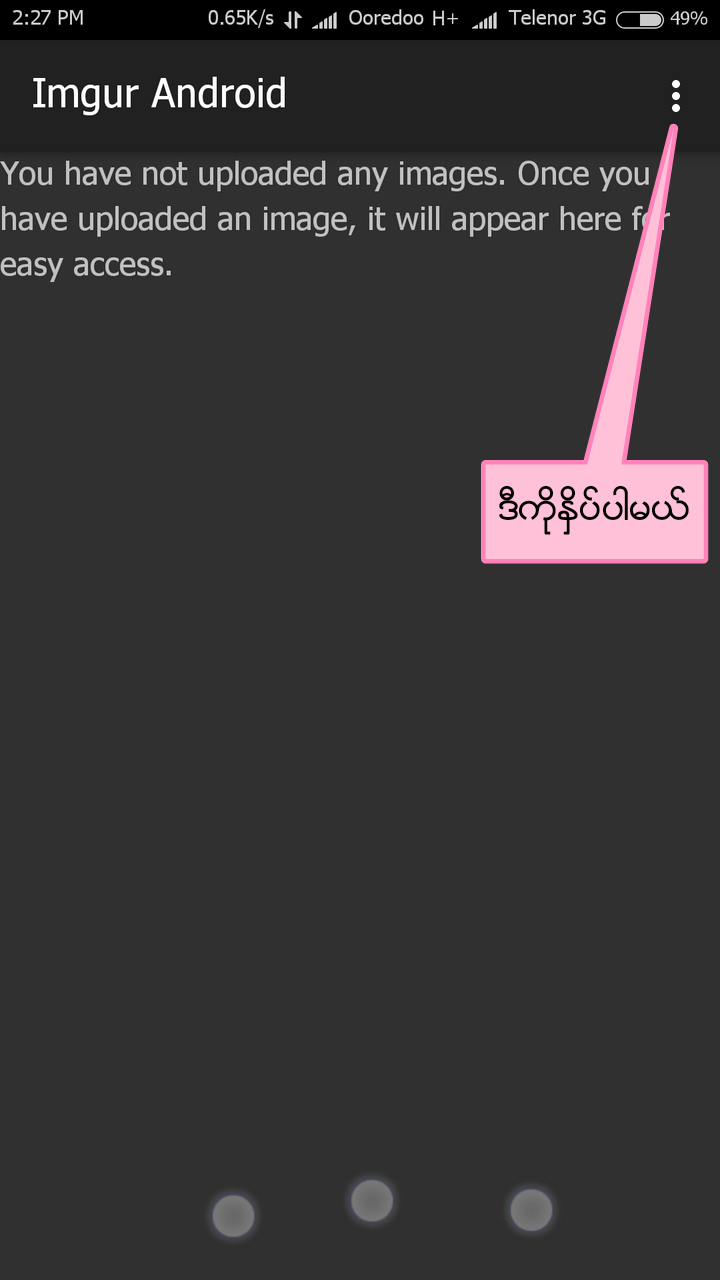
''Upload'' ကို နှိပ်ပါမယ်။

ကျွန်တော်တို့ ''Upload'' တင်မယ့် ''Gif'' ဖိုင်ကို ရွေးပေးရပါမယ်။
ကျွန်တော်ကတော့ ''QuickPic'' ထဲက ဝင်ပြီး ရွေးပေးပါမယ်။
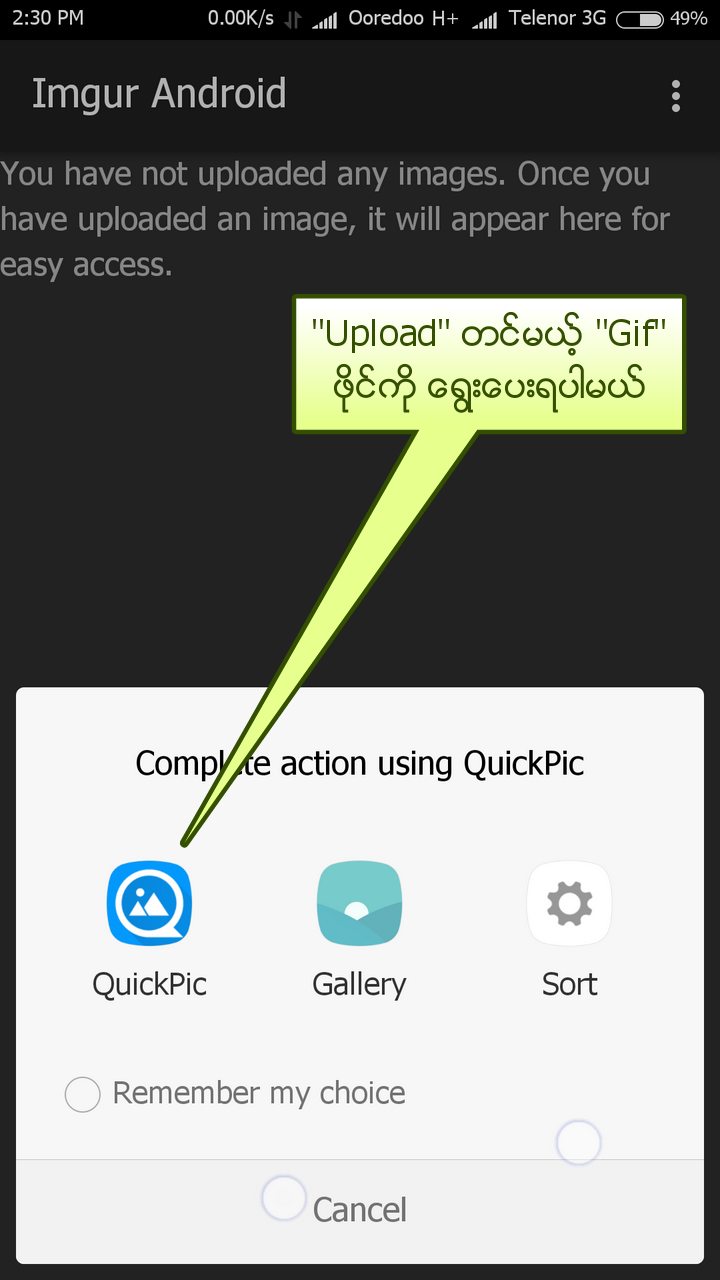
''Video to Gif'' ဆိုတဲ့ ''Folder'' ကို ဖွင့်ပါ။

ကျွန်တော်တို့ ''Video to Gif App'' နဲ့ ပြုလုပ်ထားတဲ့ ''Gif'' ဖိုင်လေးကို တွေ့ပါလိမ့်မယ်။
အဲဒီဖိုင်လေးကို ရွေးပေးလိုက်ပါ။

အဲဒီနောက် ''imgur.com'' မှာ ''Gif'' ဖိုင်လေးကို ''Upload'' တင်နေတာ တွေ့ပါလိမ့်မယ်။
100% ပြည့်တဲ့အထိ ခဏ စောင့်ပေးပါ။

100% ပြည့်သွားရင်တော့ အခုလို ပုံစံလေးတွေရပါမယ်။''Cpoy Image URL'' ကို နှိပ်ပါ။
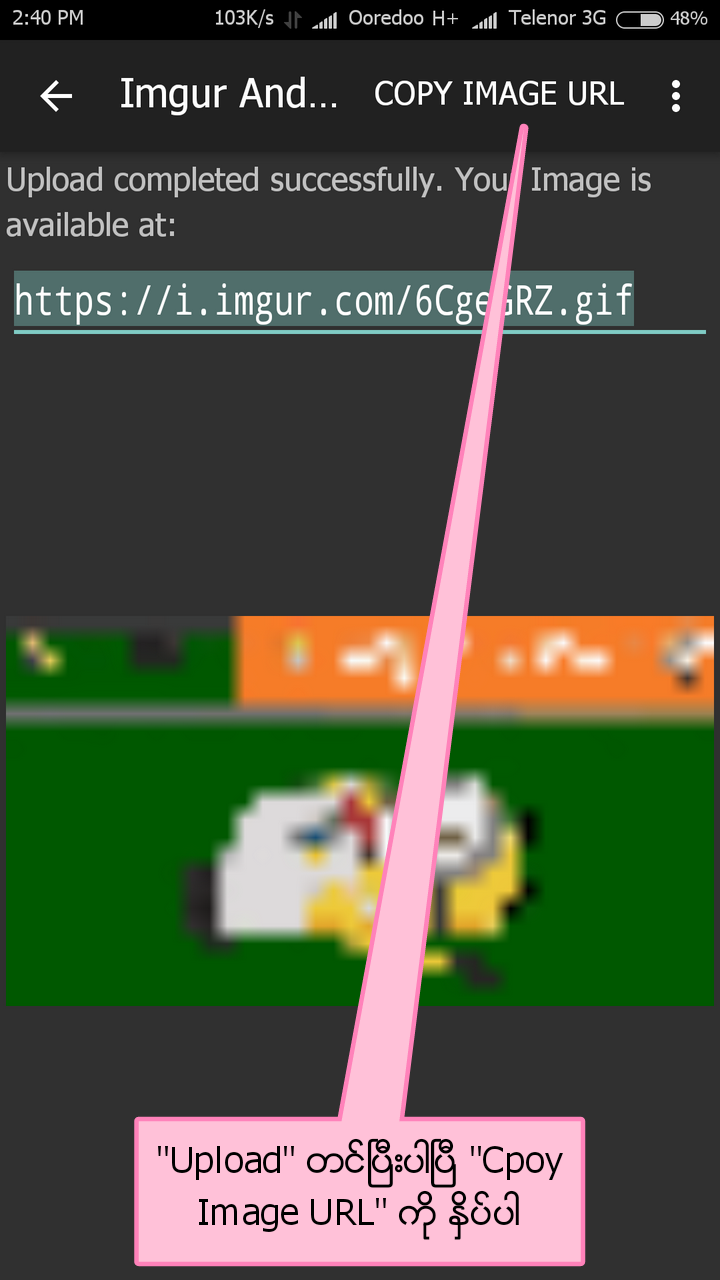
''Copied to Clipboard'' ဆိုတဲ့ စာလေး ပေါ်လာပါမယ်။

ဒါဆိုရင်တော့ ''Note'' မှာ ''Paste'' လုပ်ပြီး မှတ်ထားလိုက်ပါ။
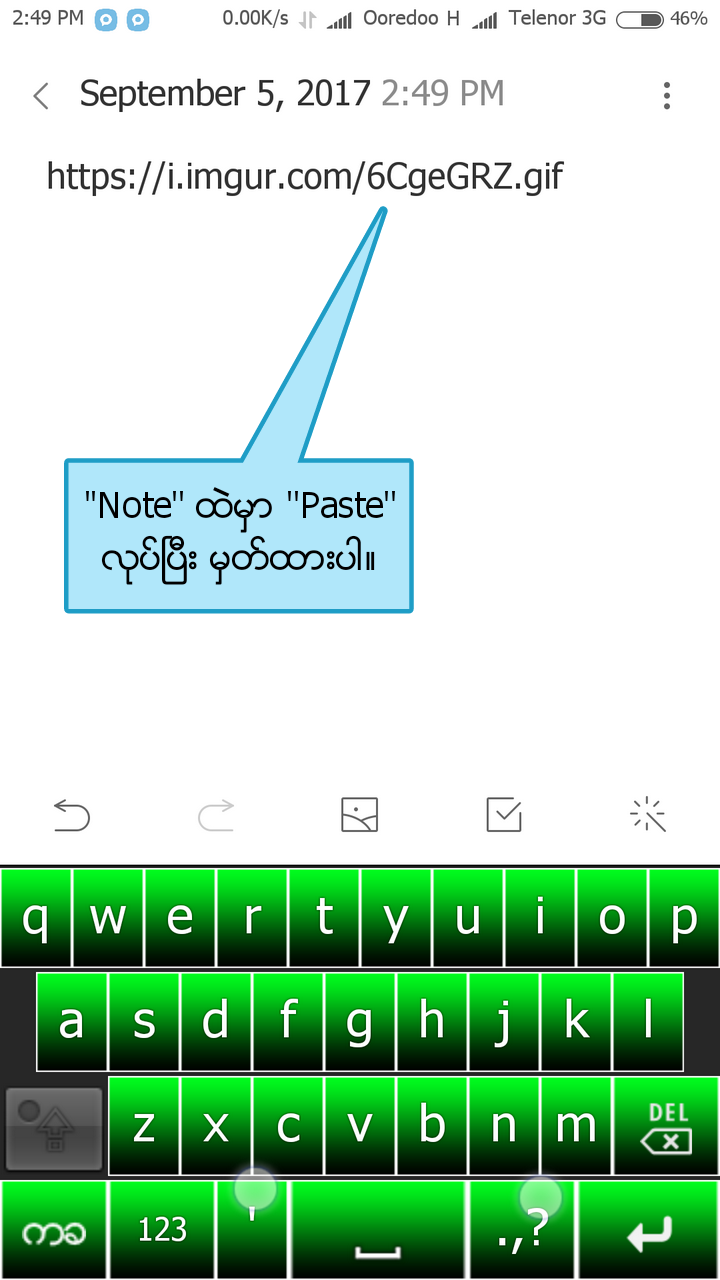
ဟုတ်ကဲ့။ ခုဆိုရင်တော့ ''Note'' ထဲမှာ မှတ်ထားတဲ့ ''Gif'' ဖိုင်ရဲ့ ''URL'' သို့မဟုတ် ''link '' ကို ကျွန်တော်တို့ မန့်ချင်တဲ့ ''Steemit Post'' တွေရဲ့ ''Reply'' မှာ ''Copy & Paste'' လုပ်ပြီးတော့ ''Gif'' ပုံလေးတွေအဖြစ် မန့်လို့ရသွားပါပြီ။
တကယ်လို့ ''Web'' ကနေတဆင့် ပြုလုပ်ချင်တယ်ဆိုရင်လည်း လွယ်ပါတယ်ခင်ဗျ။
''https://kek.gg'' မှာ ''Gif'' ဖိုင်တွေ ''Upload'' တင်ပြီး ''Image URL'' ကို ''Copy and Paste'' လပ်ုပ်ခြင်းဖြင့်လည်း ''Steemit Post'' တွေမှာ ""Gif'' ပုံလေးတွေ မန့်နိုင်ပါတယ်။

''https://kek.gg'' မှာ "Gif'' ပုံတွေ ''Upload'' တင်ပြီး Link ပြန်ထုတ်ဖို့အတွက် ''Account Register'' လုပ်ဖို့မလိုပါဘူး ခင်ဗျ။
ဟုတ်ကဲ့။စာလည်း တော်တော်ရှည်သွားပြီ ခင်ဗျ။ကျွန်တော်ရဲ့ Post ကို ဖတ်ရှုပေးတဲ့အတွက် ကျေးဇူးတင်ပါတယ် ခင်ဗျ။
မိတ်ဆွေများအားလုံး ကျမ်းမာ ချမ်းသာပြီး မင်္ဂလာရှိတဲ့ နေ့ရက်လေးတွေကို ပိုင်ဆိုင်နိုင်ပါစေ ခင်ဗျ။
ချစ်ခင်လေးစားစွာဖြင့်-----
@thantzin(moehlaing)
*****-----*****------*****-----*****------
ပလီပလာဥာဏ္မ်ားထားတယ္လို႔မ်ား ဆိုလိုခ်င္သလားမသိ😜😝
ဒီသီခ်င္းထဲက သရုပ္ေဆာင္ေလးေတြကို သေဘာက်လို့ ''gif'' ေလးလုပ္ထားတာပါ ျဆာ။
ဟုတ္ သိတယ္ ဆရာ၊ ခင္လို႔ စေနာက္လိုက္တာပါ၊ gif ဖိုင္ မလုပ္တတ္ေသးဘဲ လုပ္တတ္ခ်င္ေနတာ၊ ဆရာေရးျပလိုက္ေတာ့ ကြက္တိျဖစ္သြားတယ္၊ ေက်းဇူးတင္ပါတယ္ ဆရာ၊ ေနာက္ထပ္ နည္းပညာပိုင္းေတြလည္း ေစာင့္ေမ်ွာ္အားေပးေနပါမယ္ ခင္ဗ်။
ဟုတ္ကဲ့ပါ ဆရာေရ!
ေလးစားပါတယ္ ခင္ဗ်။အားေပးတဲ့အတြက္လည္း ေက်းဇူးတင္ပါတယ္ ခင္ဗ်။
က်ြန္ေတာ္လည္း ခင္တတ္ပါတယ္ ဆရာေရ။
ဆရာ့ စာေတြဖတ္ျပီး ဆရာ့ရဲ့ စာေရးအားကို သေဘာက်ေနတာ။တစ္ေန့ေန့ေတာ့ ဆရာ့လို စာေရးအားေကာင္းေအာင္ ျကိုးစားရဦးမယ္ ဆရာေရ!
great content! and thanks again for following!
thanks for your support,friend!
ေက်းဇူးတင္ပါတယ္ဗ်ာ
ြကြၽန္ေတာ့ postေလး editလုပ္ျပီး ပံုျပန္တင္လိုက္လို႔ရသြားျပီ
ပထမ pcloudကေန ျပန္ျပီးတင္ထားတာ
တင္တုန္းခဏပဲရတယ္
ေနာက္တစ္ေန႔ၾကေတာ့ ပံုေတြကမေပၚေတာ့ဘူး
ခုေတာ့ broေက်းဇူးေၾကာင့္ရသြားျပီ
အားေပးတဲ့အတြက္ ေက်းဇူးပါ brother ေရ!
thanks a lot
u r welcome!
နည္းပညာ ဗဟုသုတအတြက္ ေက်းဇူးတင္ပါတယ္။
အားေပးတဲ့အတြက္ ေက်းဇူးပါ ညီေရ!
Thanks for sharing.. bro
u r welcome,brother!
thanks for your sharing
u r welcome!
မ်ွေဝေပးတဲ့အတြက္ ေက်းဇူးပါ
u r welcome!
Your post is very good. The way GIF is prepared. GIFs of words can be prepared. what
thank you for your support,friend!